030. Jak narysować płytę w ZWCAD Architecture.
W ZWCAD Architecture znajdziemy narzędzia do modelowania płyt poziomych oraz pionowych.
Modelowanie płyt poziomych możemy wykonać przy użyciu dwóch dostępnych narzędzi:
- funkcji Płyta
- funkcji Generowanie Płyty Po Obrysie Ścian/Belek
Funkcjonalności te różnią się sposobem (poziomem automatyzacji) rysowania płyt (narzędzie Płyta wymaga zdefiniowania obrysu krawędzi płyty, natomiast Generowanie Płyty Po Obrysie Ścian/Belek modeluje płytę po obrysie tych elementów). Można z nich korzystać w następujący sposób:
1) Funkcja Płyta (rysuje płytę po wskazanym obrysie):
1.1) Uruchom funkcję z menu ekranowego lub paska poleceń (S41_PB):
1.2) Określ parametry płyty w oknie dialogowym funkcji:
- grubość płyty
- poziom wierzchu lub spodu płyty
- Usuń profil - usuwa wcześniej wrysowany profil płyty
1.3) Wybierz metodę rysowania płyty:
-
Wybierz zamknięte krzywe - rysuje płytę po obrysie wcześniej wrysowanej zamkniętej poliliniii
-
Prostokątna płyta - rysuje płytę na zaznaczonym prostokątnym obszarze
-
Rysuj płytę - pozwala na wskazywanie punkt po punkcie kolejnych narożników płyty, tworzy płytę o dowolnym kształcie.
Po wybraniu odpowiadającego nam sposobu wprowadzania płyty i wcześniejszym zdefiniowaniu jej parametrów, wprowadzamy ją do naszego projektu:
2) Funkcja Generowanie Płyty Po Obrysie Ścian/Belek (rysuje płytę po obrysie belek/ścian żelbetowych):
2.1) Uruchom funkcję z menu ekranowego lub paska poleceń (S41_SSLB):
2.2) Zdefiniuj parametry płyty w oknie dialogowym funkcji:
-
Oznaczenie płyty
-
Grubość płyty
-
Poziom wierzchu płyty
2.3) Wskaż miejsce wstawienia płyty (punkt na obszarze pomiędzy belkami lub ścianami żelbetowymi):
Po wykonaniu powyższych czynności otrzymujemy płytę stropową na obrysie belek lub ścian żelbetowych:
UWAGA: Widoczność płyty wrysowanej przy użyciu narzędzia Generowanie Płyty Po Obrysie Ścian/Belek można zmienić przy użyciu funkcji Włącz/Wyłącz Płytę (płyta będzie widoczna, bądź nie, na naszym modelu).
Poniżej zamieszczam film instruktażowy pokazujący działanie narzędzi do rysowania płyt poziomych:
Modelowanie płyt pionowych możemy wykonać przy użyciu funkcji Płyta pionowa. Modelowanie płyty pionowej można wykonać wg następujących kroków:
1) Uruchom funkcję z menu ekranowego lub paska poleceń (S41_SB):
2) Wskaż punkt początkowy i końcowy płyty
3) Określ poziom punktu początkowego i końcowego płyty
4) Określ wysokość płyty na skrajnych krawędziach
5) Podaj grubość płyty


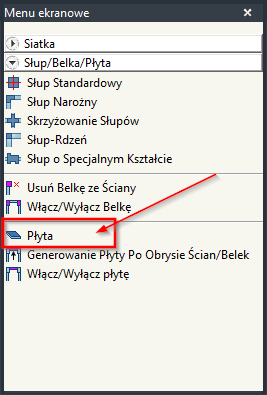

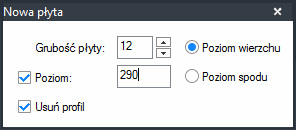

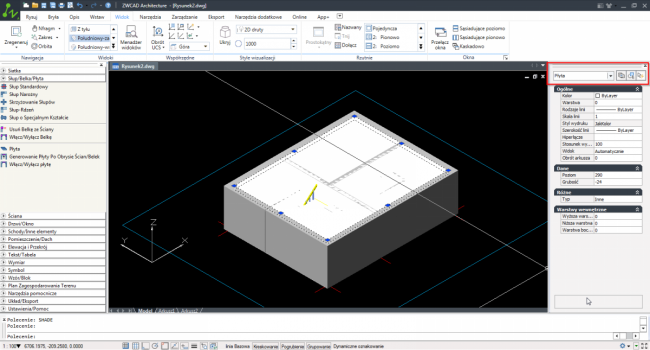
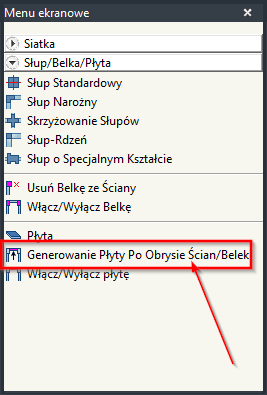

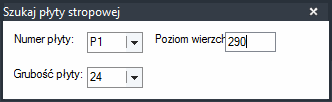
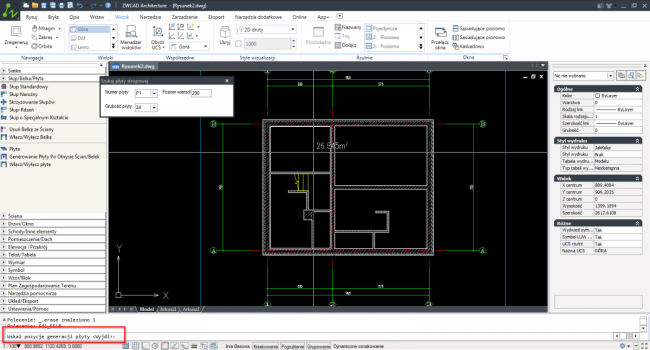
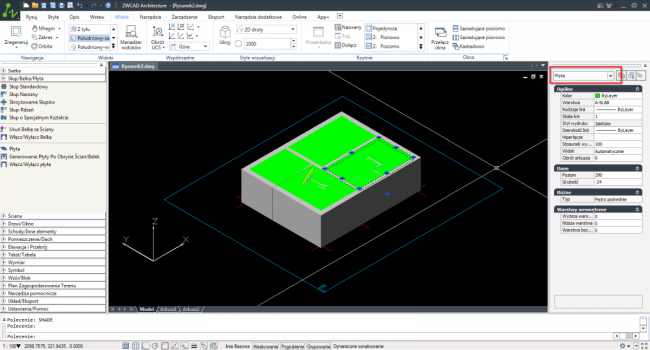
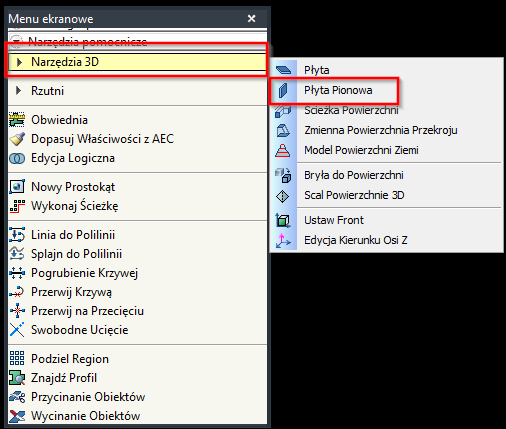

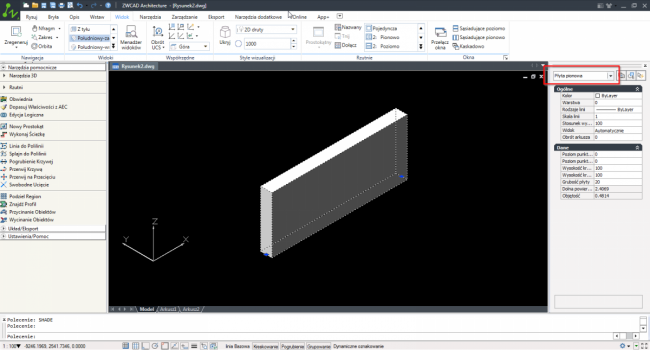

0 komentarzy
Rekomendowane komentarze
Brak komentarzy do wyświetlenia
Jeśli chcesz dodać odpowiedź, zaloguj się lub zarejestruj nowe konto
Jedynie zarejestrowani użytkownicy mogą komentować zawartość tej strony.
Zarejestruj nowe konto
Załóż nowe konto. To bardzo proste!
Zarejestruj sięZaloguj się
Posiadasz już konto? Zaloguj się poniżej.
Zaloguj się